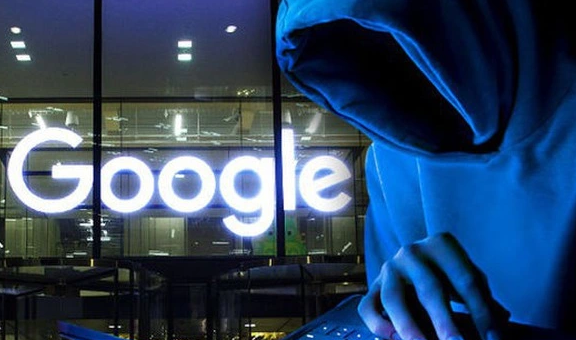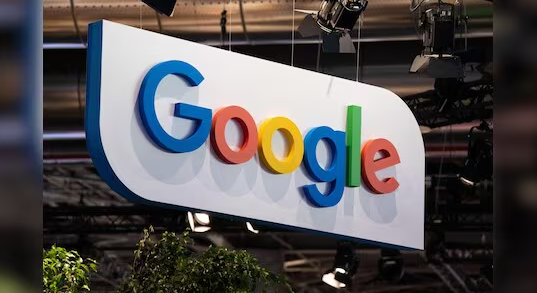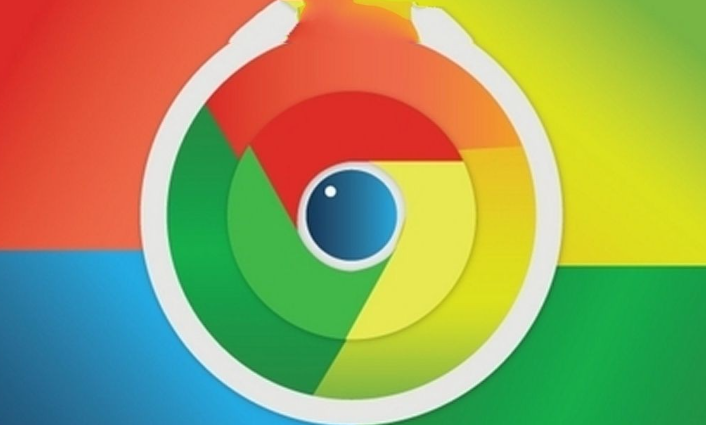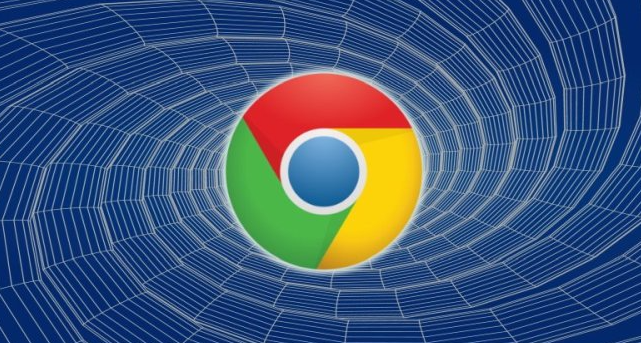Chrome浏览器自动填充表单功能设置与使用技巧
时间:2025-07-14
来源:谷歌浏览器官网

1. 设置步骤:打开Chrome浏览器,点击右上角的三个点图标,选择“设置”。在左侧栏中找到“隐私与安全”,点击其中的“自动填充”选项。确保“启用自动填充”开关处于打开状态,可分别勾选“密码管理器”和“地址和更多固定内容自动填充”,以启用密码和表单数据的自动填充。
2. 添加与管理信息:在“自动填充”页面,点击“地址和更多”,可点击“添加地址”或“添加信用卡”,根据提示输入相关信息。若要编辑或删除已保存的信息,可在“地址和更多”页面,找到需要修改的信息条目,点击对应条目旁边的三个竖点图标,选择“编辑”或“删除”。
3. 使用技巧:当在网站上填写表单时,Chrome会自动检测并提示使用已保存的自动填充数据,可从下拉列表中选择要使用的自动填充建议。按下键盘上的快捷键(通常是Ctrl+Space或Alt+Down)可快速访问自动填充建议。
4. 注意事项:公共电脑可能存在一定的安全风险,建议不要在这些设备上启用密码保存功能。定期查看和管理已保存的密码和表单数据,删除不再需要的条目以减少潜在风险。无论是否使用自动填充功能,都应尽量使用复杂且唯一的强密码来保护账户安全。